Jeśli oglądasz film odtwarzany przez głośniki, a następnie decydujesz się na przełączenie na zestaw słuchawkowy, proces zmiany urządzeń wydaje się nieco nieprzyjemny w systemie Windows.
Alternatywnie aplikacja Audio Switch 2.0 pozwala szybko wybrać urządzenie audio. Oto jak z niego korzystać:
- Uzyskaj bezpłatną kopię Audio Switch 2.0. Aplikacja działa w systemie Windows 7 i nowszych.

- Aby przełączyć urządzenia odtwarzające, kliknij lewym przyciskiem myszy ikonę Przełącznik audio na pasku zadań i wybierz go z listy. To wszystko, brak potwierdzenia jako domyślny lub kliknięcie OK.
- Aby przełączyć urządzenia nagrywające, przytrzymaj klawisz Ctrl i kliknij lewym przyciskiem ikonę przełącznika audio.
- Aby ukryć określone urządzenia audio na liście, kliknij prawym przyciskiem myszy ikonę> Ustawienia > Urządzenia . Podświetl urządzenie, zaznacz pole Ukryj urządzenie na liście przełączników, a następnie kliknij Zapisz ustawienia.
Poza możliwością szybkiego przełączania urządzeń Audio Switch 2.0 oferuje również pomocną listę skrótów klawiaturowych. Skróty te są świetne dla każdego, kto nie ma bezpośrednich klawiszy sterowania multimediami i może być używany w większości innych aplikacji. Zawierają:
- Przełączanie między urządzeniami do odtwarzania i nagrywania.
- Włączanie wyciszenia w urządzeniach do odtwarzania i nagrywania.
- Regulacja głośności w górę lub w dół.

Wreszcie, Audio Switch 2.0 zapewnia wyświetlanie na ekranie (OSD) do przeglądania poziomów głośności, aktualnie wybranych urządzeń audio i stanu wyciszenia. Wygląd i czas wyświetlania można dostosować w zakładce Ustawienia > Ogólne .
Jest to niewielka aplikacja, ale znacznie ułatwia przełączanie między urządzeniami audio. Co myślisz? Podziel się swoimi przemyśleniami w komentarzach.



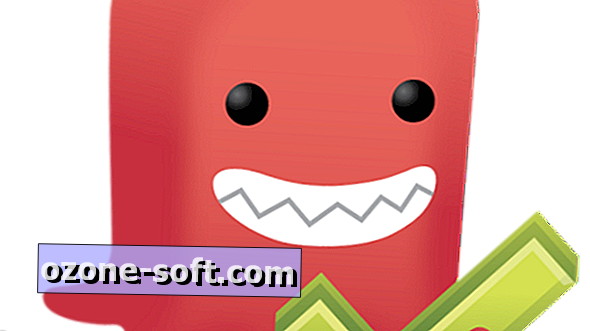









Zostaw Swój Komentarz